miten luoda uusi Kategoria ja siirtää viesti eri kategoriaan WordPress
Jaa kautta:
luokat ovat yksi tehokkaimmista tavoista järjestää sisältöä WordPress. Se luo post hierarkia, joka tekee löytää tiettyjä aiheita helpompaa itsellesi sekä vierailijoille. Ja kiitos joustavuutta WordPress, voit irtotavarana siirtää virkaa yhdestä luokasta toiseen hyvin vähällä vaivalla.
tämä on kätevää, jos haluat hienosäätää, miten sisältösi on perustettu verkkosivustolla.
näytän tässä opetusohjelmassa, miten luodaan uusia luokkia ja miten niihin voi siirtää sisältöä. Se on melko vaivatonta ja hyvin yksinkertaista ymmärtää.
käyttämällä Kategoriaosuutta
WordPressin Kategoriaosuudessa käytetään metatietoja ja kuvauksia. Se on samanlainen kuin virkojen luominen, mutta et halua näiden olevan kovin pitkiä. Lyhyt kahden tai kolmen lauseen kuvaus pitäisi olla kaikki, mitä tarvitset.
WordPressin kojelaudasta, siirry viesteihin ja valitse, ” Kategoriat.”
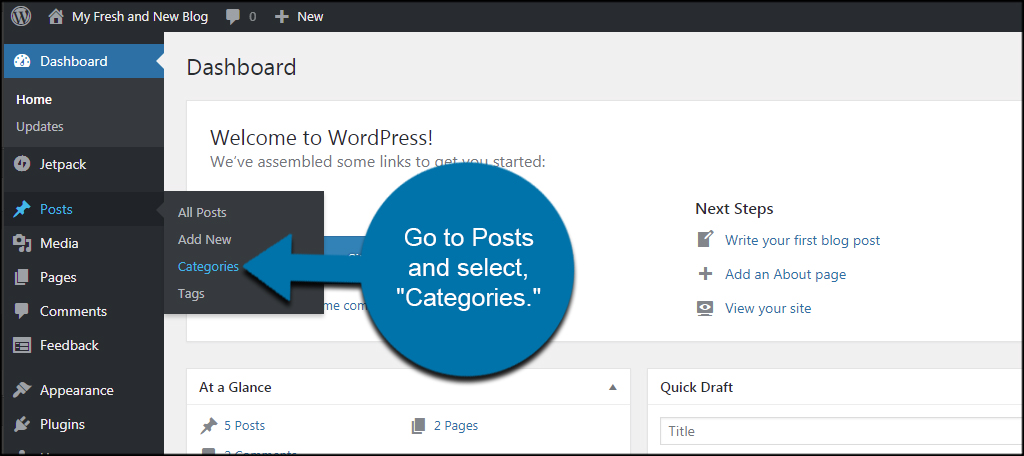
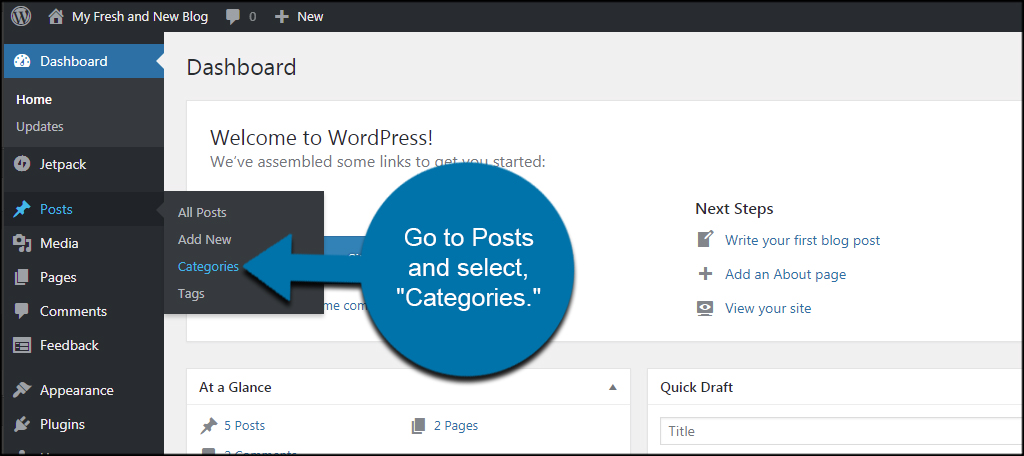
tämä osio näyttää kaikki käytettävissä olevat luokat WordPress. ”Uncategorized” luokka on oletuksena jokaisen asennuksen WordPress.
Kirjoita uudelle luokalle nimi. Tästä esimerkistä Aion yksinkertaisesti nimetä sen ” aurinkoenergiaksi.”


kategorioiden nimeäminen on erittäin hyödyllistä, jos haluat luoda luetteloita lyhytnumeroiden avulla tietyn tyyppisten sisältöjen näyttämiseksi sivulla.
etanaa voi halutessaan muokata. Minusta on kuitenkin helpompaa vain antaa WordPress tehdä tämän automaattisesti. Etana on URL-ystävällinen versio luokasta. Esimerkiksi luokka aurinkoenergia näyttää” aurinkoenergia ” URL tahansa virkaa.
Jos rakennat hierarkiaa, haluat valita vanhemman kategorian. Jos siis päättäisin lisätä aurinkosähköön ”paneelien” luokan, tekisin aurinkosähköstä vanhemman. Näin vierailijat ja minä molemmat tiedämme paneelien liittyvän aurinkoenergiasisältöön.
valitse vanhempasi Luokka, jos sellainen on olemassa. Jos ei, niin yksinkertaisesti jättää sen ” ei mitään.”
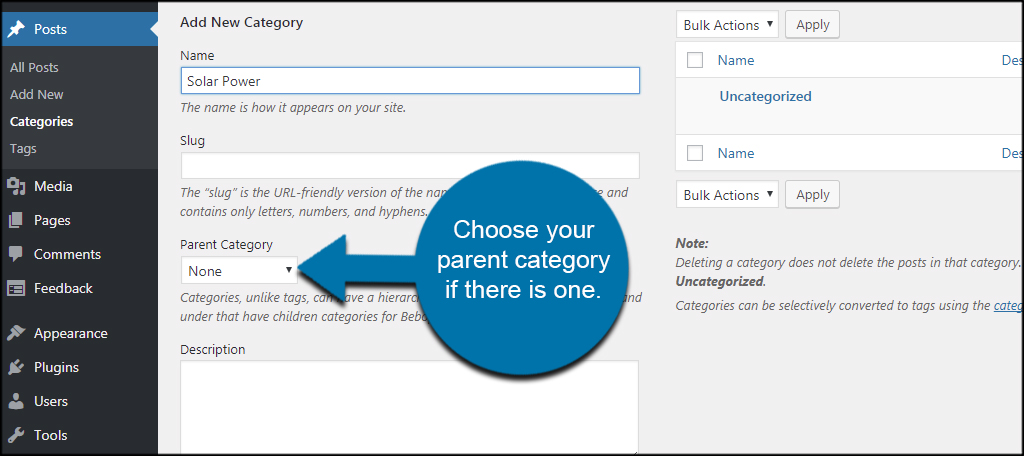
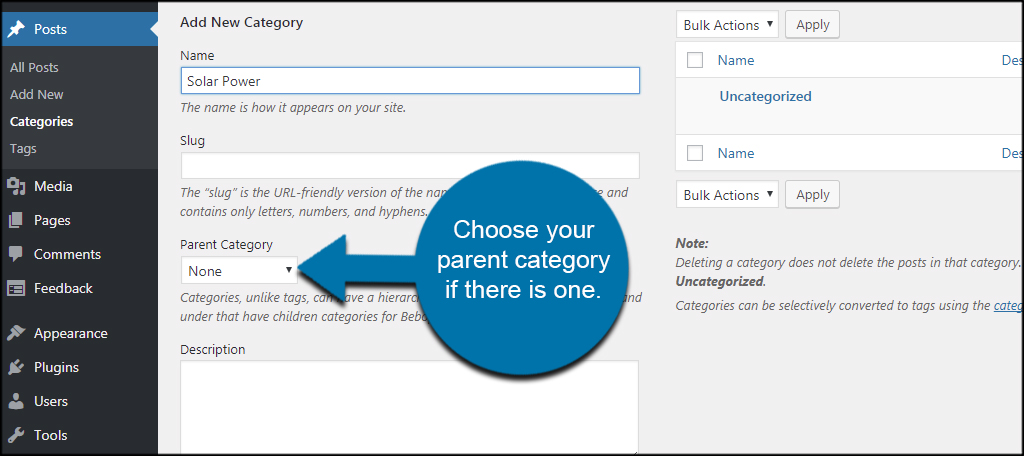
täytä seuraavaksi uuden luokan kuvaus. Voit tehdä tämän myöhemmin tai ei ollenkaan, jos haluat. Kuitenkin, se on erittäin hyödyllistä, jos teet tämän nyt joitakin näkökohtia WordPress näyttää kävijöille tämän sisällön. Plus, se auttaa pitämään sisällön järjestyksessä, jos sinulla on muita kirjoittajia kirjallisesti sivustosi.
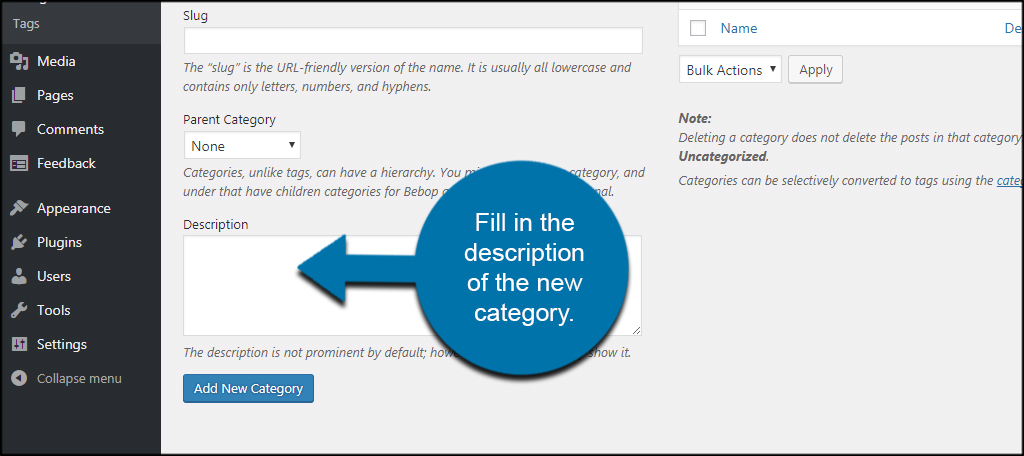
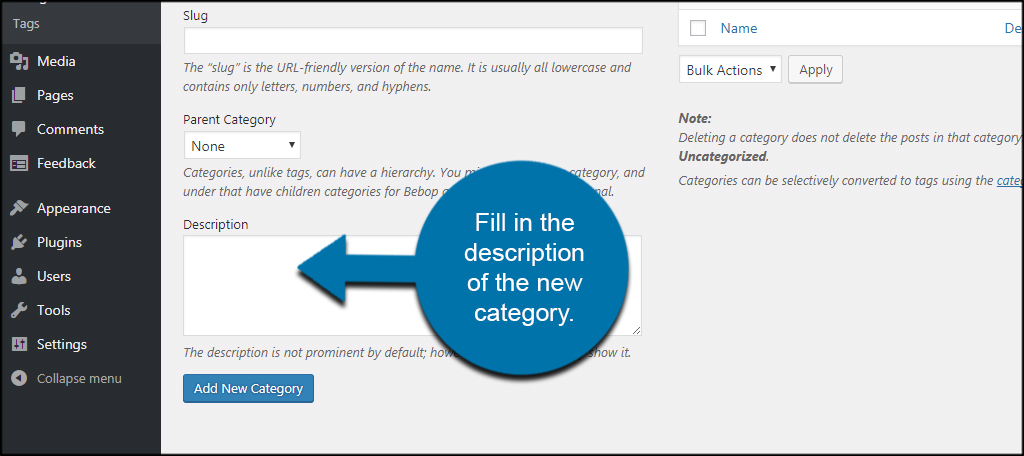
napsauta” Lisää uusi Kategoria ” – painiketta pohjassa. Sitten sinulla on uusi paikka, jossa voit julkaista sisältöä.
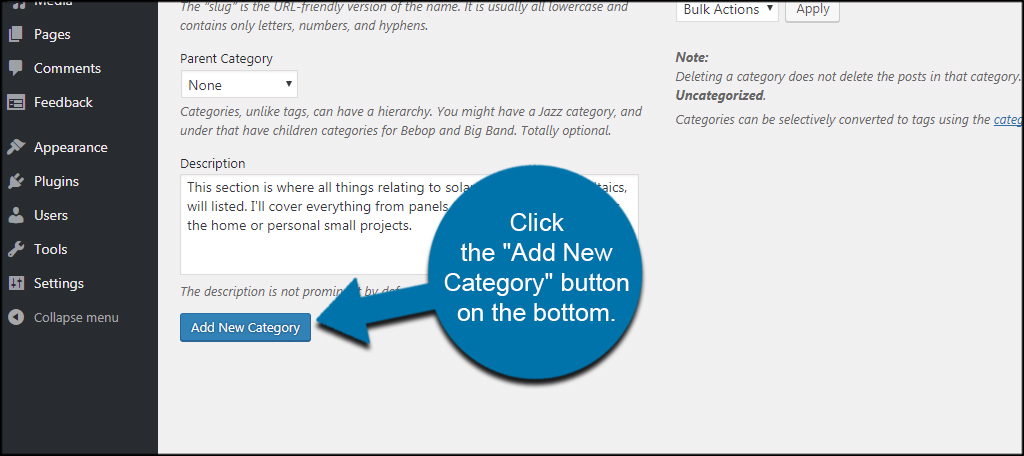
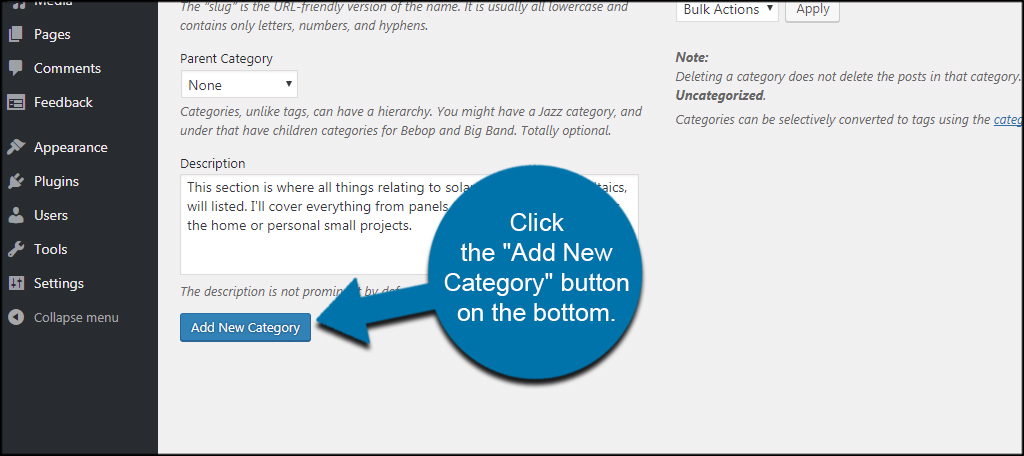
käyttämällä viestejä kategorioiden luomiseen
voit luoda kategorioita myös itse postauksen avulla. Tämä on hyödyllistä, jos unohdit haluavasi lisätä sisältöä tiettyyn aiheeseen tai jos olet tarkoituksella luomassa sellaista, joka sopii julkaisuun.
mene Viestialueelle ja klikkaa”, Lisää uusi.”Aion näyttää sinulle, missä tämä sijaitsee.
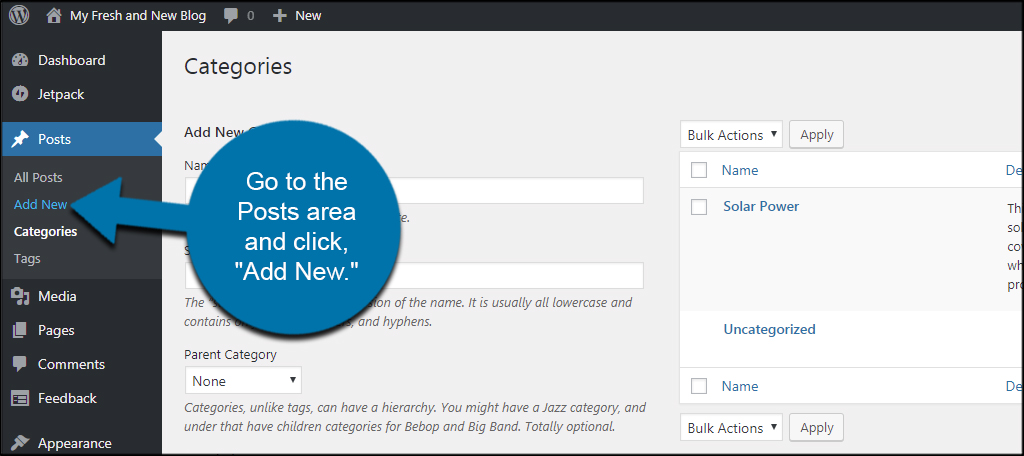
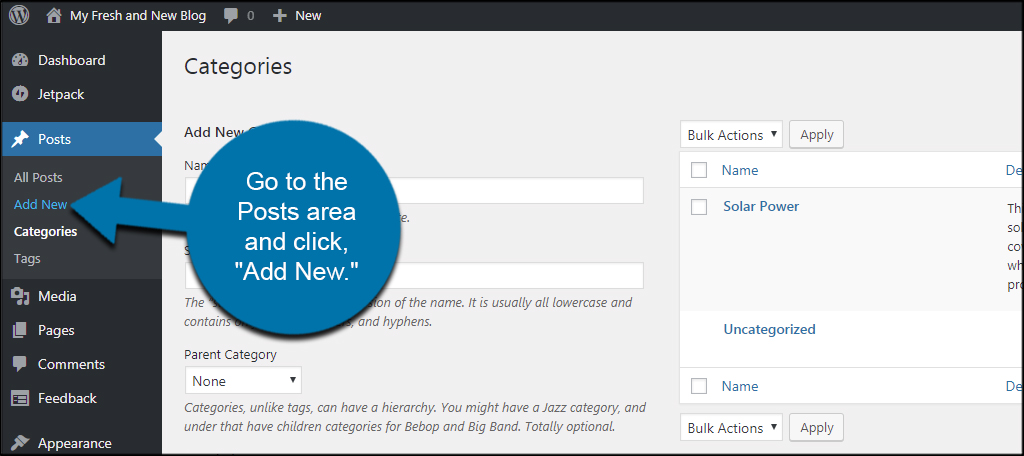
näytön oikeaan laitaan, näet ikkunan, jossa listataan kategoriasi. Napsauta” + Lisää uusi Luokka ” – linkkiä.
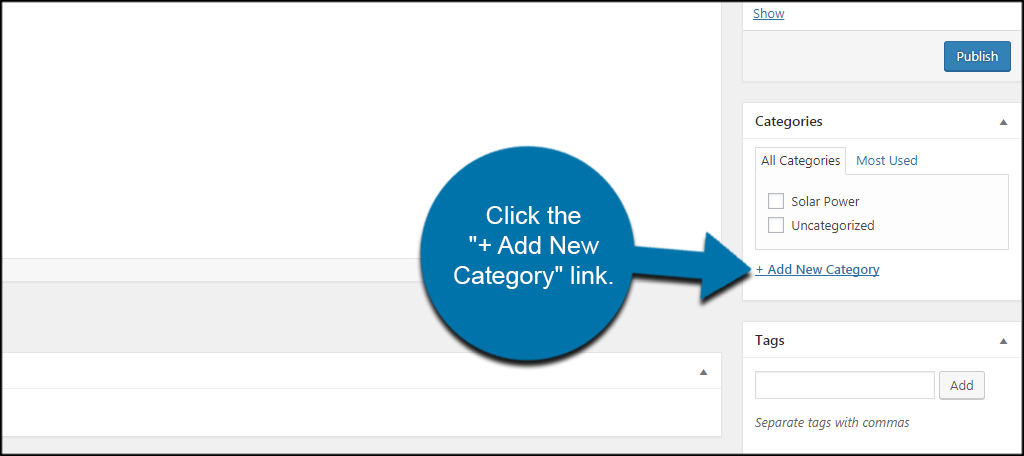
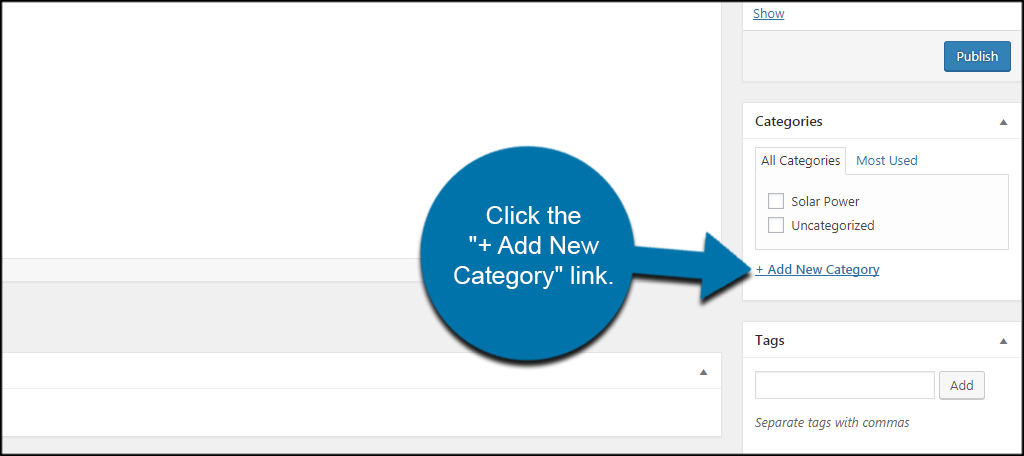
tämän linkin alle ilmestyy uusi kenttä. Kirjoita uuden luokan nimi tekstikenttään. Tätä opetusohjelma, aion lisätä ”kattopaneelit” Luokka.
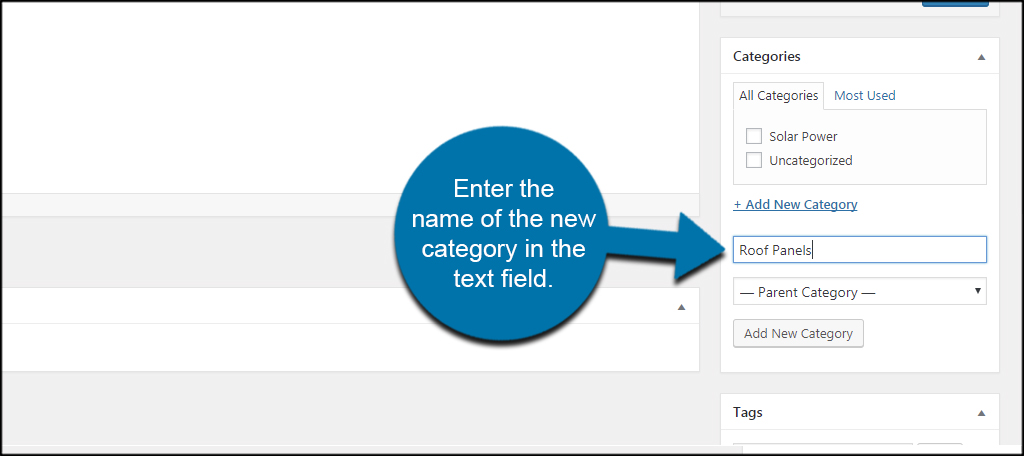
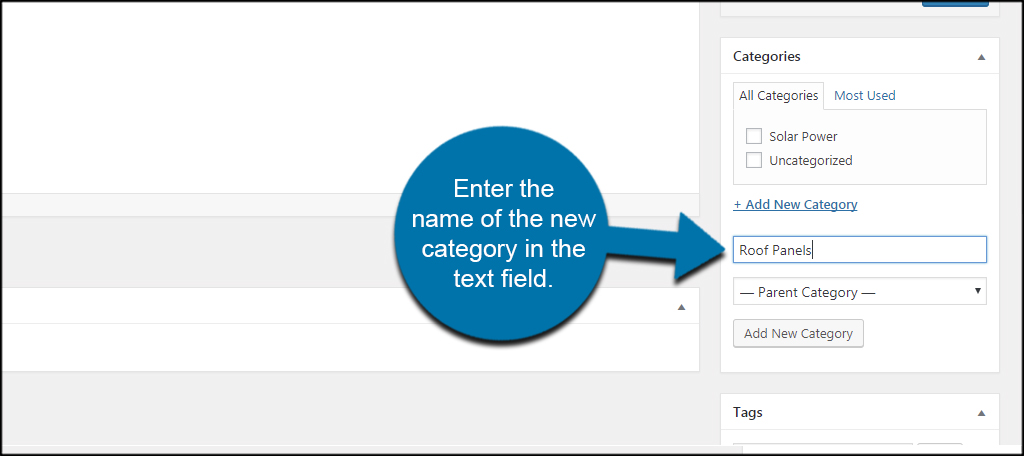
käytä pudotusvalikkoa valitaksesi ylemmän luokan, jos sellainen on olemassa. Koska olen luomassa subitem aurinkoenergian luokkaan, aion valita sen vanhemman.
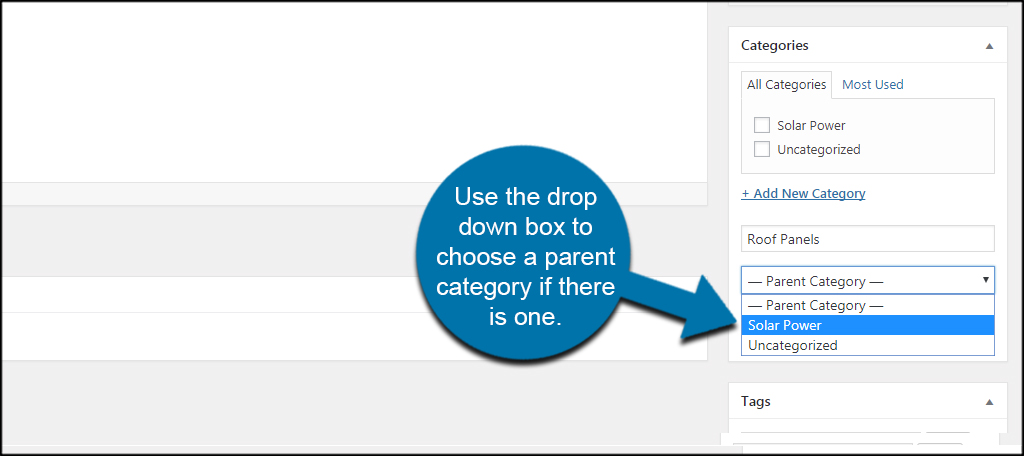
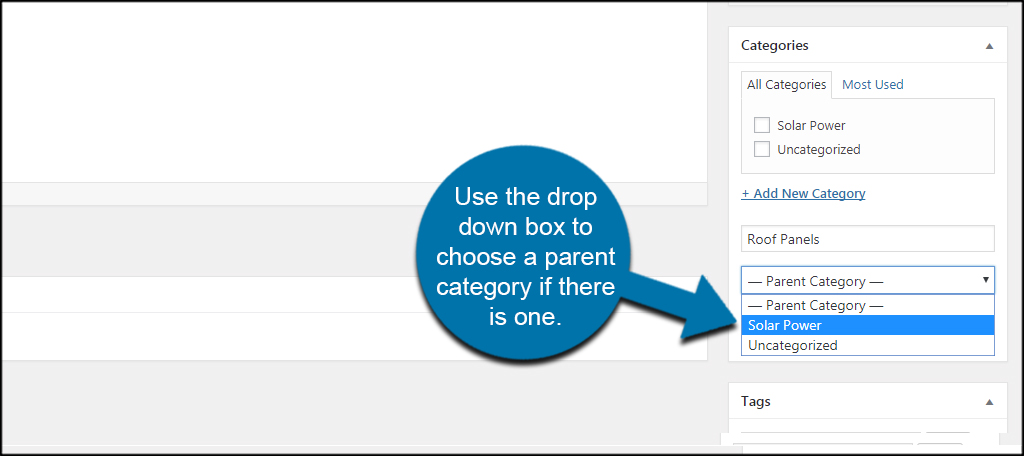
napsauta ”Lisää uusi Kategoria” – painiketta. Tämä lisää nykyisen viestin sekä uuden luokan sivustoosi.
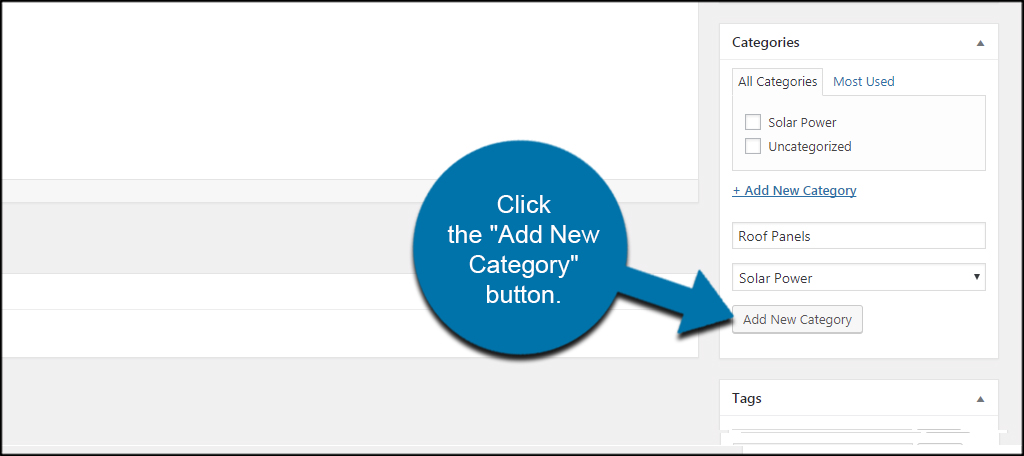
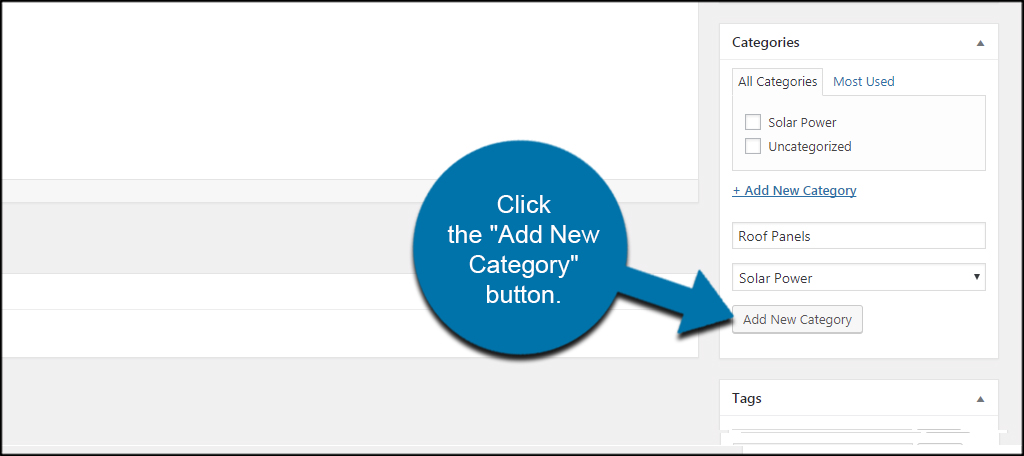
et voi muokata etanaa tai kategoriakuvausta Postinäytöltä. Voit kuitenkin helposti mennä Luokka-osioon ja muokata sitä myöhemmin.
postauksen siirtäminen uusiin kategorioihin
mitä jos haluat siirtää vanhan postauksen uuteen kategoriaasi? Se on suhteellisen yksinkertaista. Avaa yksi nykyisten virkojen tällä hetkellä tallennettu WordPress.
Napsauta Kategoriaikkunassa sen kategorian valintaruutua, johon haluat viestin ilmestyvän. Tästä esimerkistä siirrän artikkelin” kattopaneelit ” – alaluokkaan.
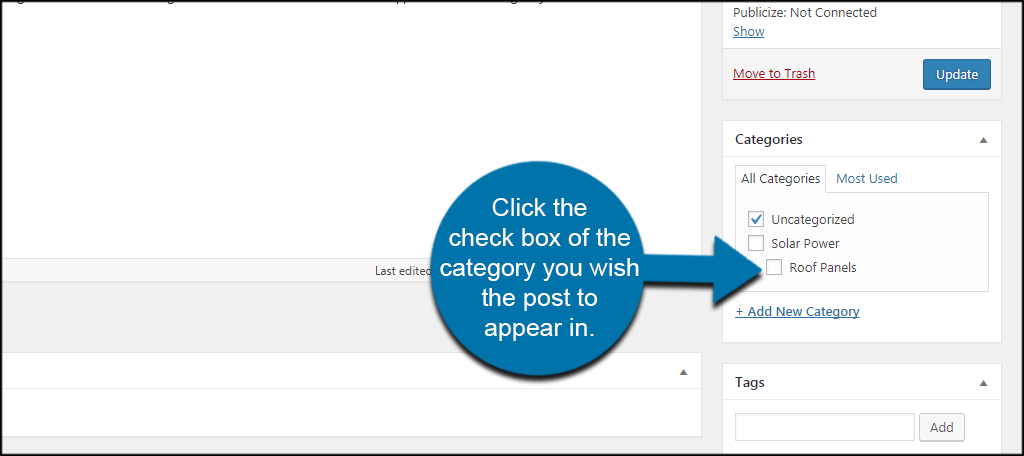
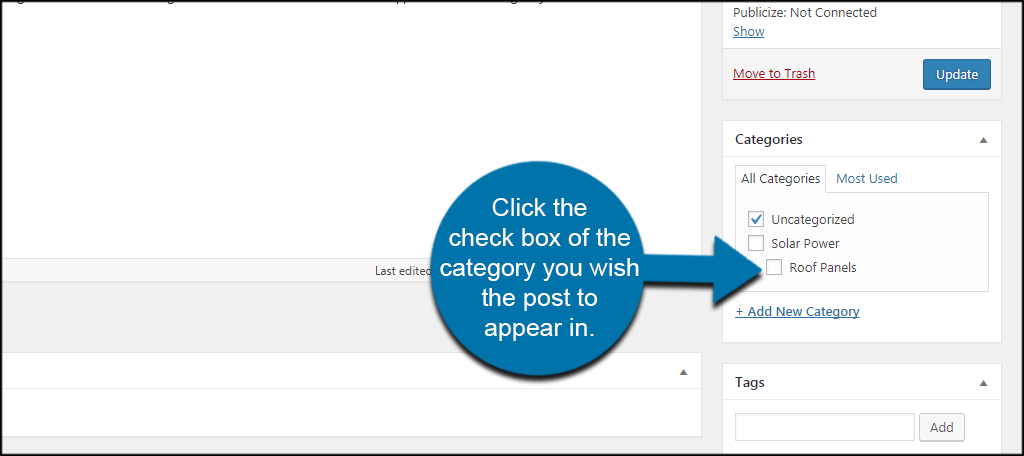
mitä jos et halua postauksen ilmestyvän alkuperäiselle paikalleen? Poista nykyisen luokan ruutu napsauttamalla sitä.
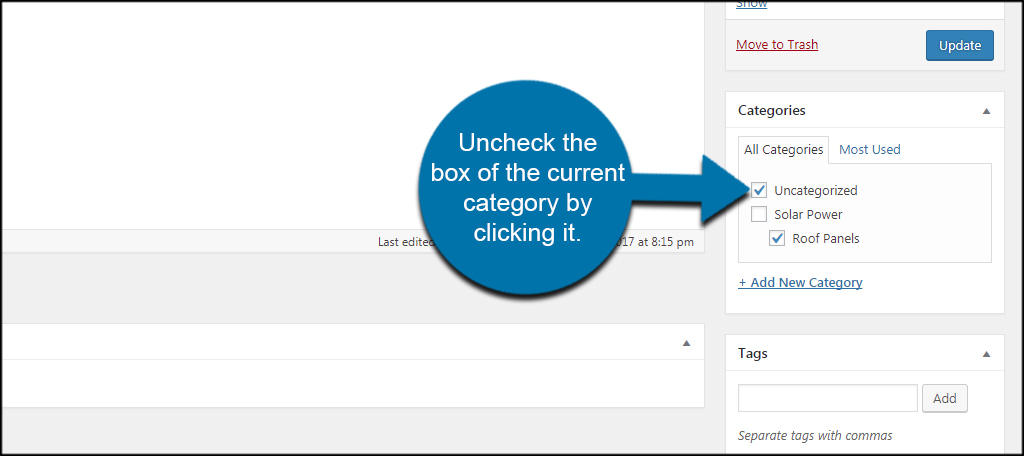
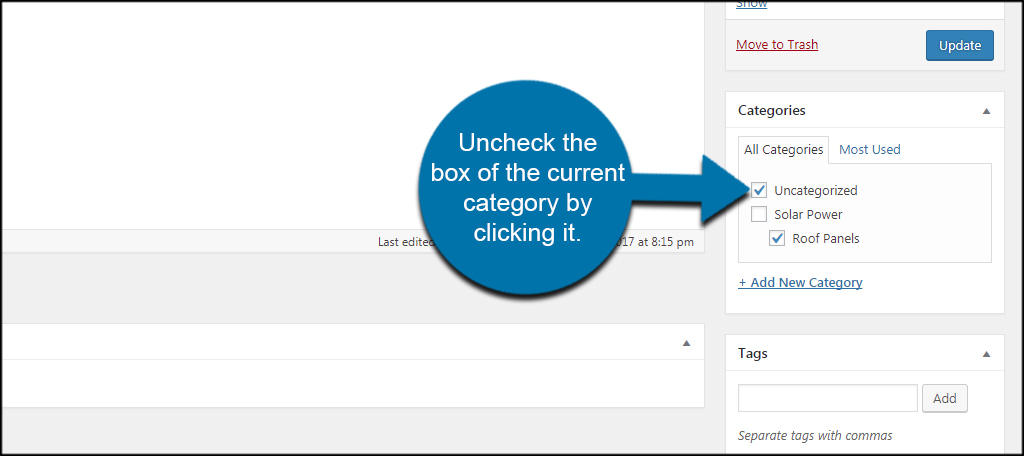
kun tallennat, päivität tai julkaiset, muutokset tulevat välittömästi eläviksi.
Bulk Moving Posts to a New Category
What If you have a lot of articles you want to move from one category to another? Klikkaa viestit alueella WordPress. Tämä vie sinut luetteloon kaikesta sisällöstä, jonka olet tallentanut järjestelmään.
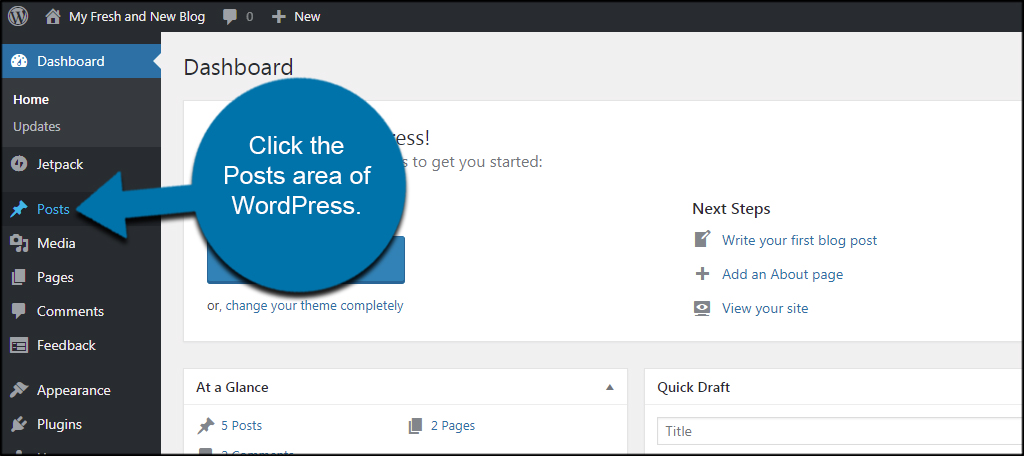
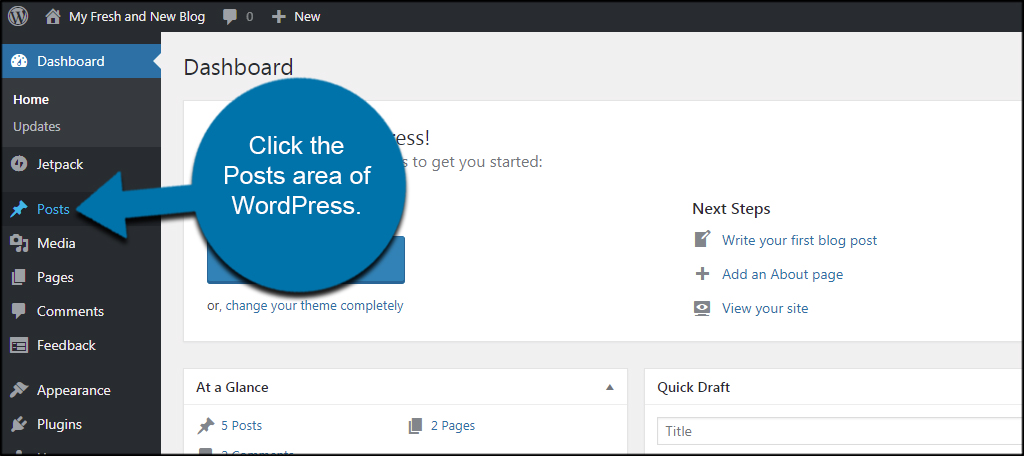
valitse siirrettävät artikkelit. Tämä valitsee ne, jotta voit suorittaa irtotavarana toimia.


Vaihda Irtotoiminnot muotoon ” Muokkaa ”ja napsauta” Käytä ” – painiketta.
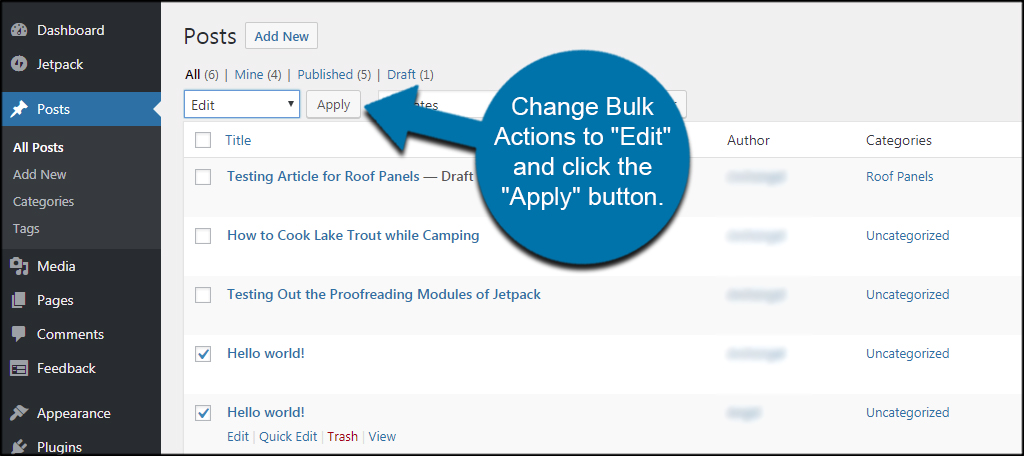
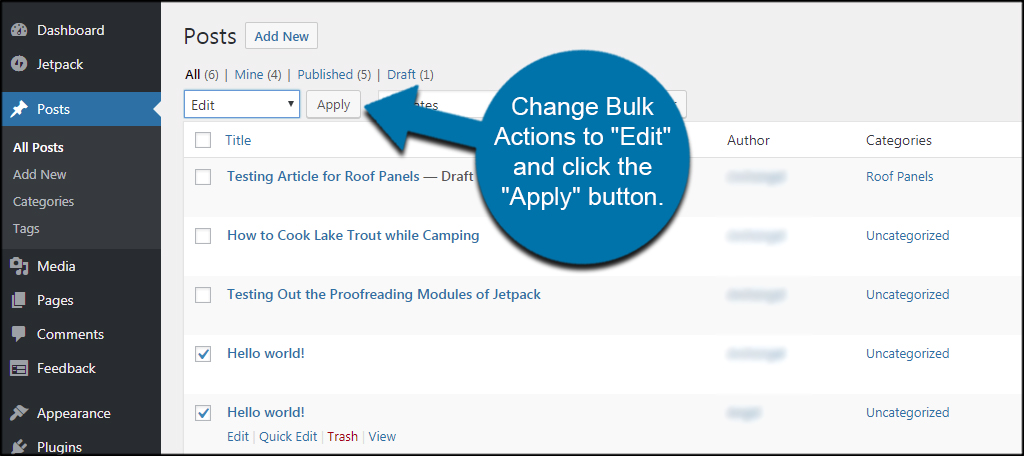
aukeaa uusi näyttö, joka antaa sinulle pääsyn artikkelien bulk-editoitaviin elementteihin. Voit esimerkiksi vaihtaa kirjoittajia, kommentteja, julkaista statusta ja paljon muuta. Napsauta luokka – valintaruutua, jossa haluat viestien siirtyvän.
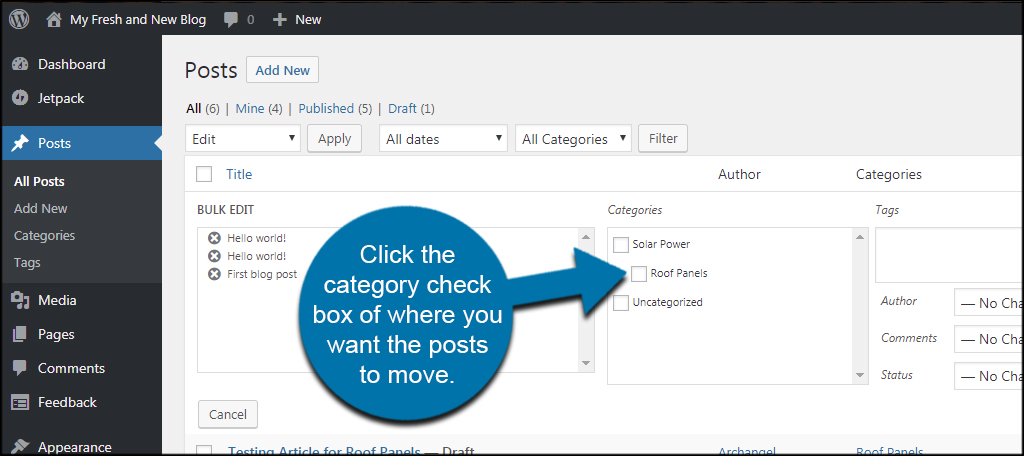
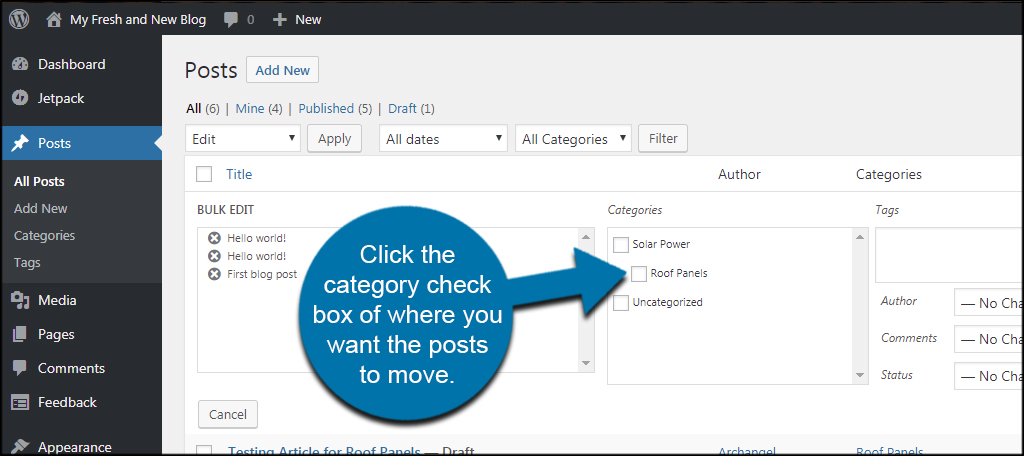
klikkaa” Päivitä ” – painiketta äärioikealla. Hetken kuluttua muutoksesi muuttuvat sitten eläviksi. Älä stressaa, jos se kestää muutaman sekunnin. Mitä enemmän viestejä liikut, sitä kauemmin prosessi kestää.
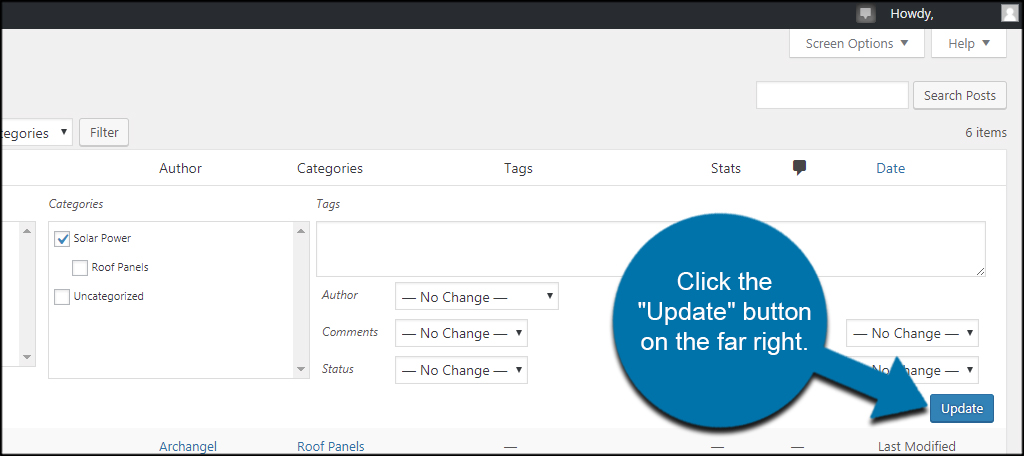
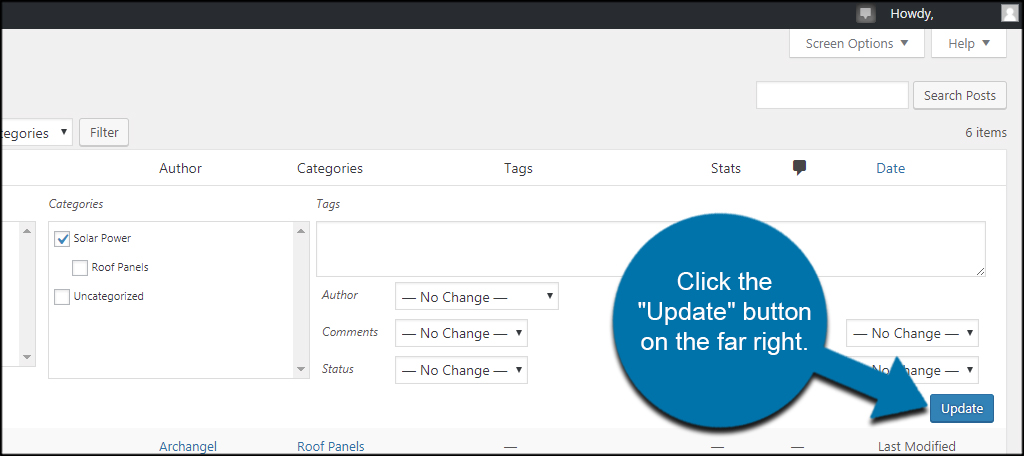
pidä se järjestyksessä
sisällön pitäminen järjestyksessä tekee sivustostasi ammattimaisemman ja helpomman käyttää. Haluat kävijöille mahdollisimman sujuvan ja erinomaisen käyttökokemuksen. Pitää virkaa looginen hierarkia vain toimii parantaa tätä, mikä voi johtaa parempaan kokemus ja suurempi todennäköisyys kävijät tulevat takaisin.
millaisia elementtejä käytät sivustossasi helpottaaksesi sen käyttöä? Oletko jo kokeillut käyttää luokkia lisäyksinä navigointivalikossa?
Jaa kautta: